Odstranění pozadí z jakéhokoli obrázku jeúnavný úkol. Čím rušnější je pozadí, tím déle to bude trvat, než se vyčistí. Pokud máte Photoshop a víte, jak ho trochu použít, můžete pravděpodobně odstranit pozadí obrázku s menší námahou, ale ne každý má Photoshop. Pokud máte sadu aplikací sady Office, můžete pomocí aplikace PowerPoint odstranit pozadí obrázku. K dispozici je vestavěný nástroj, který to dokáže, ale jeho vyčištění bude nějakou dobu trvat.
Otevřete PowerPoint a přejděte na kartu Vložit dovložte obrázek do prezentace. Nebo můžete pouze přetáhnout obrázek do aplikace PowerPoint. Chcete-li věci usnadnit, ujistěte se, že pozadí snímku není stejné barvy jako pozadí obrázku. Vyberte si design diapozitivů, který je silným kontrastem z obrázku, abyste s ním usnadnili práci. Později ji můžete kdykoli změnit.
Po vložení obrázku jej vyberte tak, aby se na pásu karet zobrazila karta Formát. Přejděte na kartu formátu. Zcela vlevo uvidíte velké tlačítko s názvem „Odebrat pozadí“. Klikněte na něj.
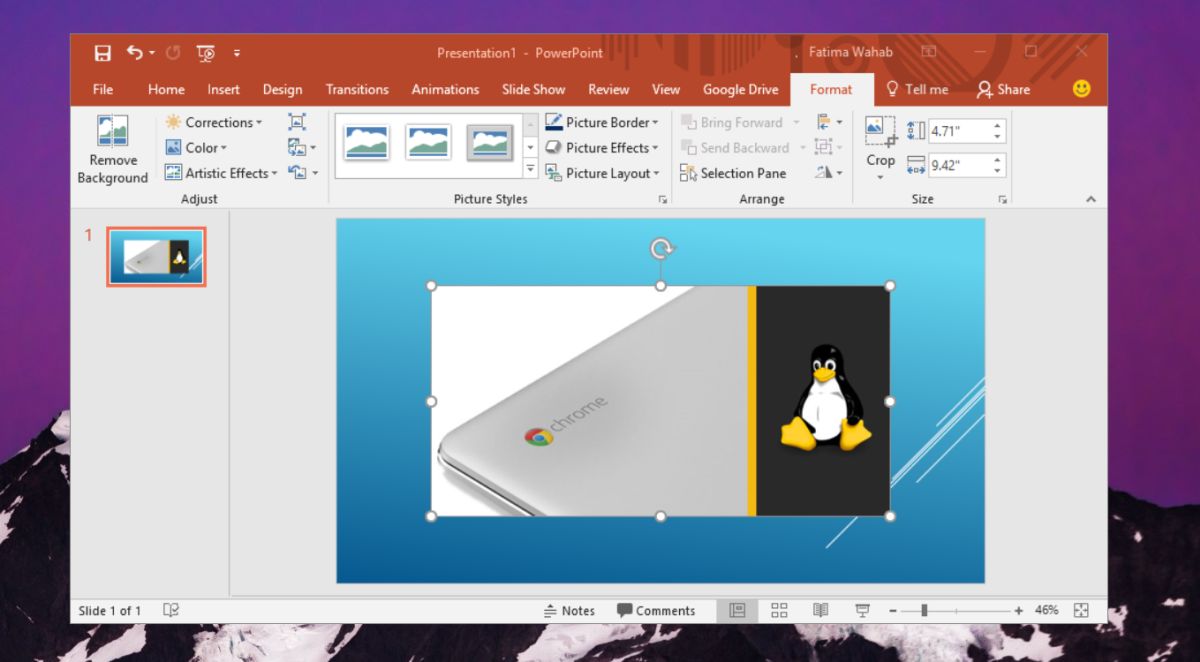
Nástroj na to použije automatickou maskupro jednoduchý obrázek jsme zjistili, že to není moc dobré. Rozbalte nebo zmenšete podle svých potřeb. Všechno mimo masku bude odstraněno. Nyní použijte maskovací nástroje a označte oblasti, které chcete odstranit nebo ponechat. Přetažením nástroje označte oblast čarou. Klepnutím přidáte bod. Až budete hotovi, klikněte na tlačítko „Keep Changes“ (Použít změny) a použijte změnu.
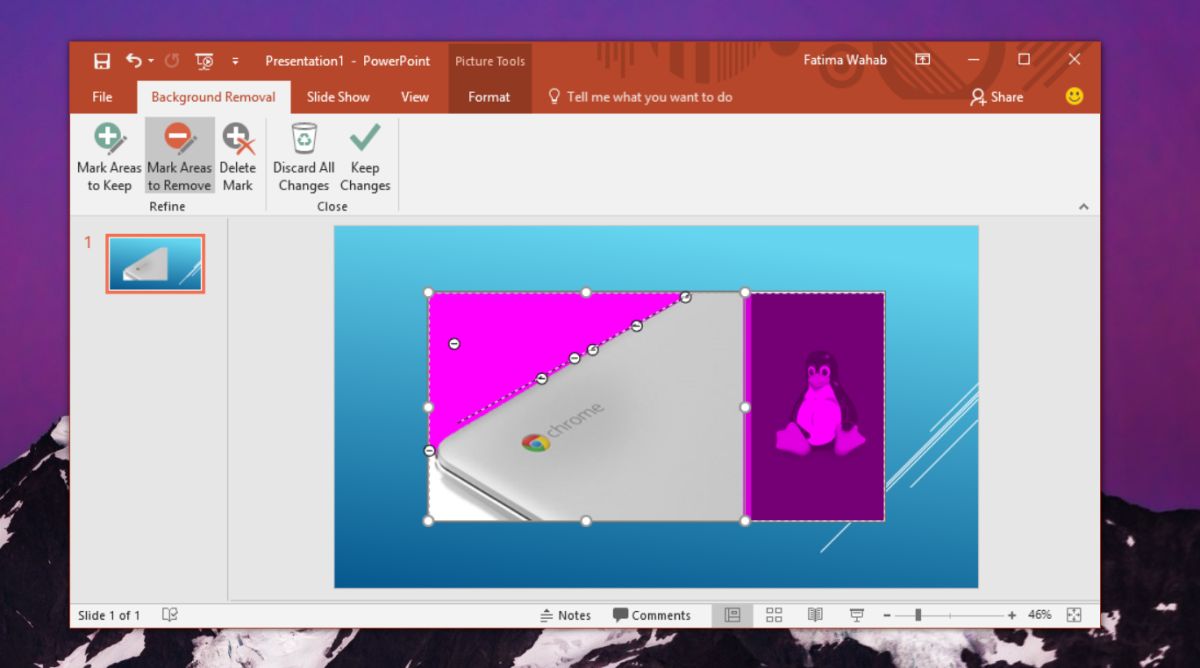
Výsledky, pokud na ně trávíte čas, jsou celkem dobré. Záleží také na obrázcích, které musíte vyčistit. Rušnější prostředí vyžaduje více práce a automatická maska aplikace PowerPoint bude méně nápomocná.
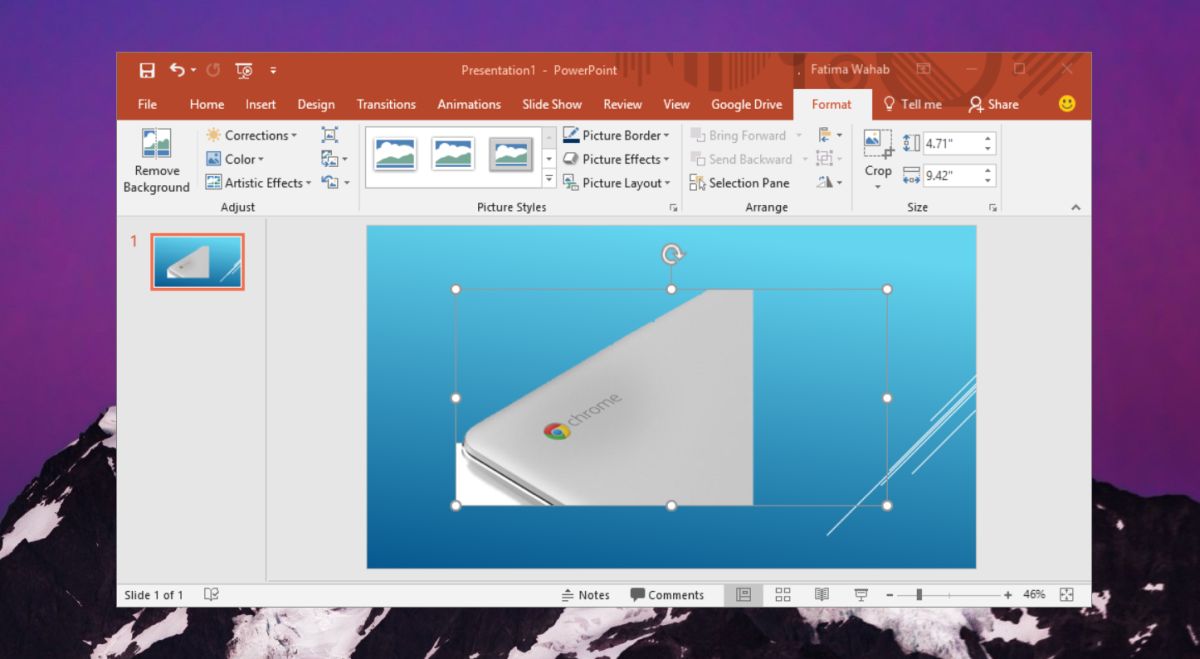
Pokud je váš obrázek obzvláště hustý, měli bystezkuste použít aplikaci jako Paint.Net. Má pěkný hůlkový nástroj, který usnadňuje výběr velkých částí obrázku a jeho odstranění. Hůlka nástroj je stejný nástroj, který byste použili ve Photoshopu a je to docela snadné použití. Nedá vám stejný maskovací nástroj, jaký má PowerPoint, ale můžete jej použít k většině těžkých zvedání a poté se vrátit do PowerPoint k vyčištění okrajů.
Měli byste uložit prezentaci PowerPoint uložit změny provedené v obrázku. Obrázek můžete později extrahovat zipováním souboru a jeho následným extrahováním.













Komentáře